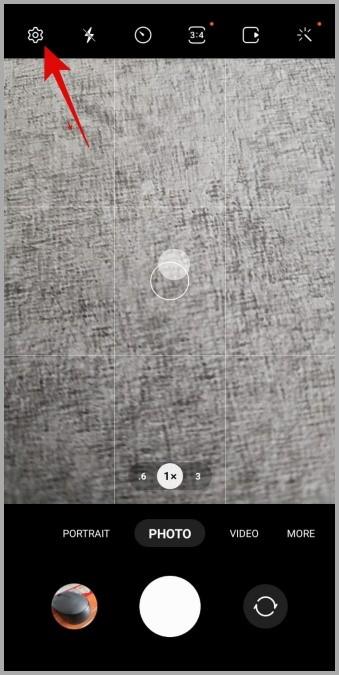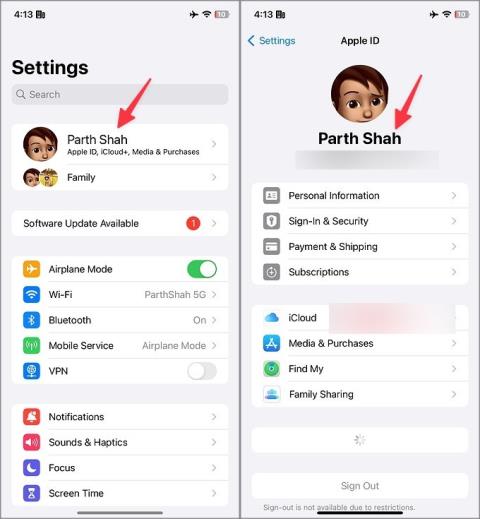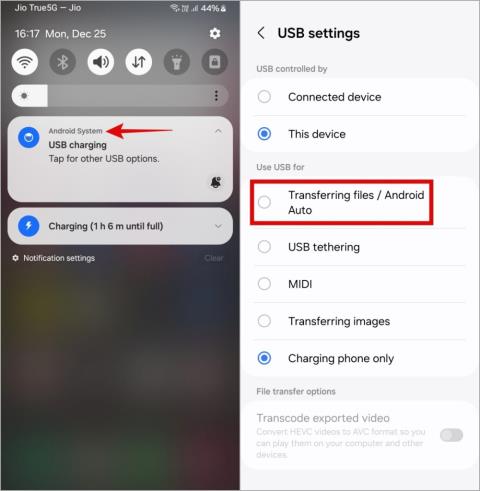3 módszer a fényképek átvitelére Androidról Chromebookra

Számos módja van a fényképek androidos telefonokról Chromebookra való átvitelének, de mi csak a legjobbakat ismertetjük, hogy ne veszítsen időt.

A Galaxy telefonon található Samsung Gallery alkalmazással egyszerűen megtekintheti, kezelheti és biztonsági másolatot készíthet fényképeiről és videóiról. Tele van nagyszerű és izgalmas funkciókkal , amelyek örömet okoznak a használatában. Ezek a funkciók azonban használhatatlanná válhatnak, ha a Samsung Gallery alkalmazás nem jelenít meg fényképeket vagy videókat Galaxy telefonon. Ha Ön is ugyanezt tapasztalja, ez az útmutató néhány hatékony hibaelhárítási tippet tartalmaz, amelyek segíthetnek.
Tartalomjegyzék
1. Jelenítse meg az albumok elrejtését a Galéria alkalmazásban
A Samsung Gallery alkalmazás lehetőséget ad bizonyos albumok elrejtésére a telefonon. Ezért első lépésként ellenőrizze, hogy nem rejtett-e el véletlenül egyetlen albumot sem az eszközön. Itt van, hogyan:
1. Nyissa meg a Galéria alkalmazást a telefonján, és lépjen az Albumok lapra. Koppintson a kebab menüre (három pont) a jobb felső sarokban, majd koppintson a Megjelenítendő albumok kiválasztása elemre .

2. Jelölje be a megjeleníteni kívánt albumokat, és érintse meg a Kész gombot .

2. Ellenőrizze az Alkalmazásengedélyeket
A megfelelő engedélyek hiánya megakadályozhatja, hogy a Galéria alkalmazás megjelenítsen fényképeket és videókat. Győződjön meg arról, hogy a Galéria alkalmazás rendelkezik a szükséges engedéllyel a telefonon lévő médiafájlok eléréséhez.
1. Nyomja meg hosszan a Galéria alkalmazás ikonját, és érintse meg az információs ikont a megjelenő menüben.

2. Lépjen az Engedélyek oldalra .

3. Érintse meg a Fényképek és videók menüpontot , és válassza az Engedélyezés lehetőséget a következő menüből.

3. Tiltsa le a képcsoportosítást
A Samsung telefon Galéria alkalmazásának van egy olyan funkciója, amely automatikusan csoportosítja a vizuálisan hasonló képeket. Ilyen esetekben az alkalmazás csak a legjobb fotót jeleníti meg a csoportból, ami azt a benyomást keltheti, hogy néhány kép hiányzik.
Ennek megkerüléséhez letilthatja a képcsoportosítás funkciót a Galéria alkalmazásban. Ehhez lépjen a Képek fülre. Koppintson a kebab menüre (három pont) a jobb felső sarokban, és válassza a Hasonló képek csoportosítása lehetőséget .

4. Jelölje be a Kuka lehetőséget a Galéria alkalmazásban
Egy másik ok, amiért a Galéria alkalmazás nem jelenít meg egy fényképet vagy albumot, az az, ha véletlenül törölte azokat. Szerencsére a Galéria alkalmazás a törölt fotókat 30 napig a Kuka mappában tartja, mielőtt véglegesen eltávolítja őket. Így ellenőrizheti, hogy a törölt fényképek helyreállíthatók-e.
1. A Galéria alkalmazásban érintse meg a menü ikont (három párhuzamos vonal) a jobb alsó sarokban, és válassza a Kuka lehetőséget .

2. Érintse meg a Szerkesztés opciót a jobb felső sarokban, válassza ki a visszaállítani kívánt fényképeket, és érintse meg a Visszaállítás opciót alul.

5. A Képek elrejtése a Saját fájlok alkalmazással
A Samsung Gallery alkalmazás kihagyhatja a fényképek és videók beolvasását egy mappában, ha az tartalmaz egy NOMEDIA fájlt . Elrejtésük feloldásához törölnie kell a NOMEDIA fájlt a mappából. A Samsung fórumain több felhasználó arról számolt be, hogy ezzel a módszerrel sikerült helyreállítani a hiányzó fényképeket. Azt is meg lehet próbálni.
1. Nyissa meg a Saját fájlok alkalmazást a telefonján.
2. Érintse meg a kebab menüt (három pont) a jobb felső sarokban, és válassza a Beállítások lehetőséget .

3. Engedélyezze a Rejtett rendszerfájlok megjelenítése melletti kapcsolót .

4. Most keresse meg a képeket tartalmazó mappát, és keressen egy .nomedia nevű fájlt .
5. Nyomja meg hosszan a .nomedia fájlt, és válassza a Törlés opciót. A megerősítéshez válassza az Áthelyezés a kukába lehetőséget .

Ezt követően a Galéria alkalmazásnak meg kell jelenítenie az adott mappából származó fényképeket és videókat.
6. Ellenőrizze az alkalmazáson belüli beállításokat
Ha a Samsung Gallery alkalmazás nem jelenít meg egy adott alkalmazásból letöltött képeket, tekintse át az alkalmazás beállításait. Ha például letiltja a Média láthatósága beállítást a WhatsApp alkalmazásban, akkor nem fogja látni a WhatsApp-fotóit és videóit a Galéria alkalmazásban.

7. Törölje az alkalmazás gyorsítótárát
A túlnyomó vagy elérhetetlen gyorsítótáradatok miatt a Galéria alkalmazás nem megfelelően működik Samsung telefonon. Ha ez a helyzet, a gyorsítótár adatainak törlése segíthet a probléma megoldásában.
1. Nyomja meg hosszan a Galéria alkalmazás ikonját, és érintse meg az információs ikont a megjelenő menüben.
2. Lépjen a Tárhely elemre , és érintse meg a Gyorsítótár törlése opciót alul.

8. Frissítse az alkalmazást
Ha kikapcsolta az automatikus alkalmazásfrissítéseket Galaxy telefonján, akkor előfordulhat, hogy a Galéria alkalmazás elavult verzióját használja. Ez számos problémát eredményezhet, beleértve az itt tárgyalt is. Ezért érdemes frissíteni a Galéria alkalmazást telefonján, ha a fenti megoldások nem működnek.
1. Nyissa meg a Galéria alkalmazást a telefonján. Koppintson a menü ikonra (három vízszintes vonal) a jobb alsó sarokban, és válassza a Beállítások lehetőséget .

2. Görgessen le, és érintse meg a Galériáról menüpontot . Az alkalmazás automatikusan elkezdi keresni az új frissítéseket.

Ha elérhető újabb verzió, a telepítéshez érintse meg a Frissítés gombot. Ezt követően a Galéria alkalmazásnak meg kell jelenítenie az összes fényképét és videóját.
Állítsa vissza hiányzó fotóit
Természetes, hogy tanácstalannak érzi magát, amikor a Samsung Gallery alkalmazás leállítja a fényképek megjelenítését Galaxy telefonon. Reméljük, hogy a fenti javaslatok segítettek a probléma végleges megoldásában, és megnyugodhat.
Számos módja van a fényképek androidos telefonokról Chromebookra való átvitelének, de mi csak a legjobbakat ismertetjük, hogy ne veszítsen időt.
Teljes útmutató a kamera vízjel funkciójának engedélyezéséhez, letiltásához és testreszabásához a Samsung Galaxy telefonon lévő fényképekhez.
A BeReal egy új közösségi médiaszolgáltatás, amely a közelmúltban egyre népszerűbb. Így használhatja a BeRealt Android- vagy iOS-eszközén. Teljes útmutató.
Az iPhone-képei nem jelennek meg Mac számítógépen? Íme a legjobb módjai annak, hogy kijavítsa az iPhone-fotókat, amelyek nem szinkronizálódnak a Mac rendszeren.
Ha a Windows 11 rendszerben a fotók importálása közben a Kérjük, frissítse az eszközök beállításait a médiaátvitel elfogadásához hibaüzenetet, a következőképpen javíthatja ki.
Tárhelyet kell felszabadítani? Íme három egyszerű módszer, amellyel megkeresheti és törölheti az ismétlődő fényképeket Samsung Galaxy telefonon.
Nem tud több képet letölteni a Google Drive-ról? Így menthet több fotót a Google Drive-ról iPhone-ra néhány egyszerű lépésben.
A Samsung Gallery alkalmazás nem jelenít meg fényképeket és videókat a Galaxy telefonon? Itt van, mit tehet a javítás érdekében.
Íme, mit kell tenni, ha az Apple Photos nem jeleníti meg az összes fényképet iPhone-on és iPaden. Valószínűleg iCloud hiba vagy valamilyen hiba.
Más képet szeretne látni az óralapján, amikor felemeli a csuklóját? Ismerje meg, hogyan helyezhet el több képet az Apple Watch arclapjára.
Tömegesen szeretne képeket menteni a Telegramból a galériába? Ismerje meg, hogyan tölthet le több fotót vagy videót a Telegram alkalmazásból Androidra, iPhone-ra és PC-re.
Hol vannak a fotóim a Google Fotókban, és hogyan találom meg őket
Sok fényképet és videót szeretne letölteni a WhatsApp alkalmazásból? Nézze meg, hogyan tölthet le több fotót a WhatsApp alkalmazásból Androidra, iPhone-ra és PC-re.
Az iCloud-fotói nem jelennek meg az iPad Fotók alkalmazásában? Íme a legjobb módok az iPhone és iPad között nem szinkronizált fényképek javítására.
Véletlenszerűen végződnek a telefonhívásai? Íme néhány tipp, amellyel kipróbálhatja, ha Samsung Galaxy telefonjával folyamatosan megszakad a hívások.
A Samsung telefon nyilvánvaló ok nélkül újraindul? Íme, mit tehet a mögöttes probléma megoldása érdekében.
Így adhat hozzá vészhelyzeti kapcsolattartót és információkat Androidon. Ismerje meg, hogyan érheti el és jelenítheti meg a vészhelyzeti információkat a telefonok lezárási képernyőjén.
Szeretné kikapcsolni a mobiladat- vagy Wi-Fi-hozzáférést bizonyos alkalmazásokhoz Samsung Galaxy telefonon? Íme, hogyan kell ezt megtenni.
Ha Android telefonja képernyője véletlenszerűen kapcsol be, íme néhány hatékony tipp, amelyek segítenek megoldani a problémát.
A Kamera alkalmazás nem olvassa be a QR-kódot a Samsung Galaxy telefonon? A probléma megoldásához alkalmazza ezeket a hibaelhárítási tippeket.
új 2019-es Shield TV Pro-t vagy Tube-ot kapott? Nos, rengeteg tippet, trükköt és funkciót tartalmaz, amelyek jobbá teszik az élményt.
Alacsony hangerővel kapcsolatos problémát tapasztal Samsung Galaxy telefonján? Próbálja ki ezeket a hibaelhárítási tippeket a probléma megoldásához.
Lassú töltési sebességet tapasztal a telefonján? Íme a Samsung Galaxy telefon gyorsabb feltöltésének módjai.
A Google Készülékkereső nem működik Android telefonján? Íme néhány tipp, amelyek megoldják a problémát.